- 公開日:
Google ドキュメントで文字数をカウントする方法
この記事では、Google ドキュメントで文字数をカウントする方法をご紹介します。
レポートなど長いドキュメントを作成した際でも、簡単に文字数をカウントできますので、とても便利です。
また、PCだけではなく、スマホのGoogle ドキュメントアプリでも文字数をカウントすることができます。iPhoneおよびAndroidでの操作手順についても説明します。
Google ドキュメントで文字数をカウントする方法
Google ドキュメントで、文字数をカウントする方法をご紹介します。例として、Windowsでの操作手順を説明します。
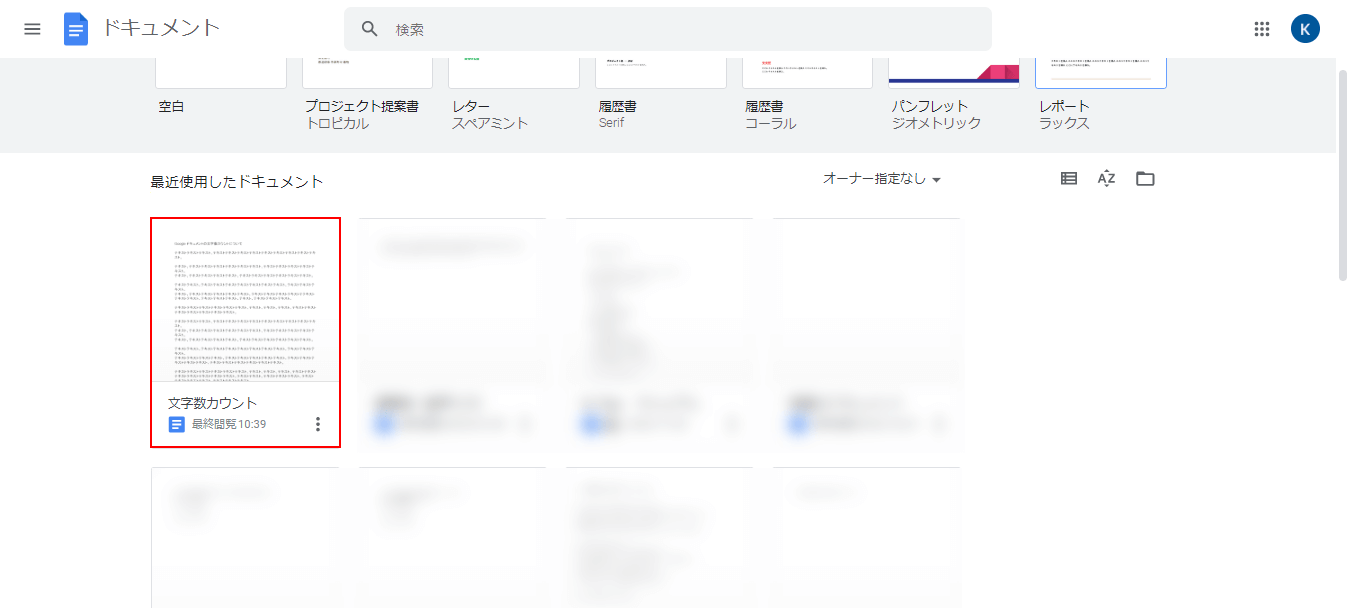
Google ドキュメントを開き、文字数をカウントしたいドキュメントを選択します。
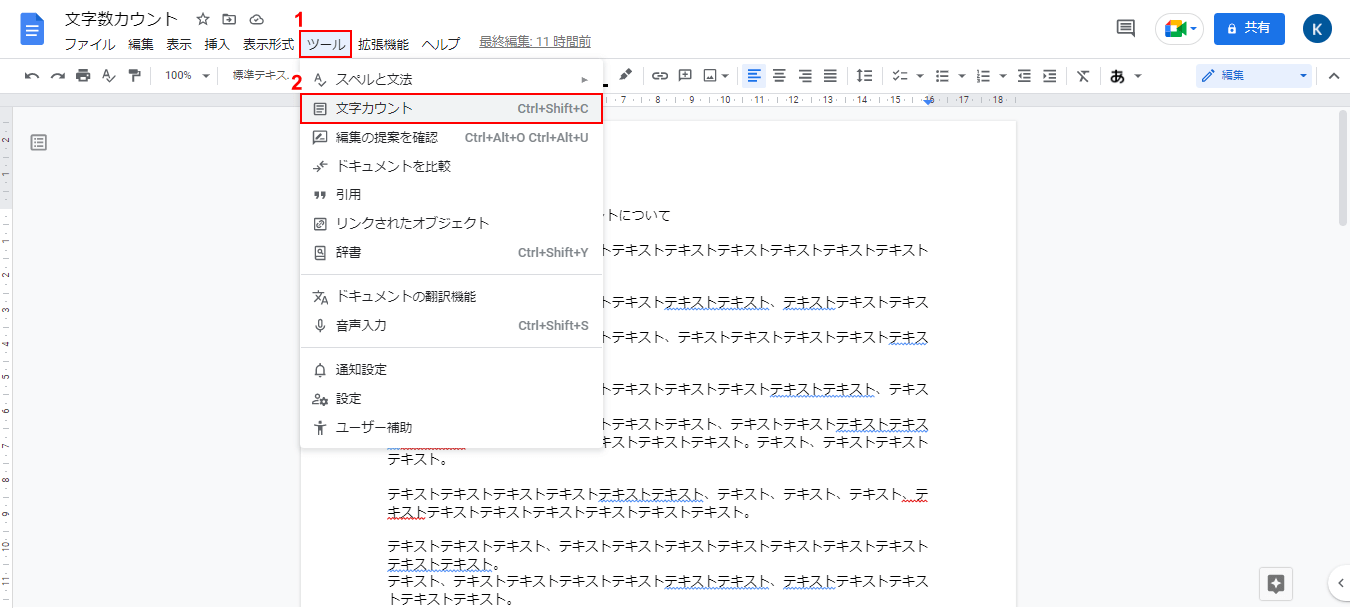
①「ツール」タブ、②「文字カウント」の順に選択します。ショートカットキー「Ctrl+Shift+C」でも可能です。
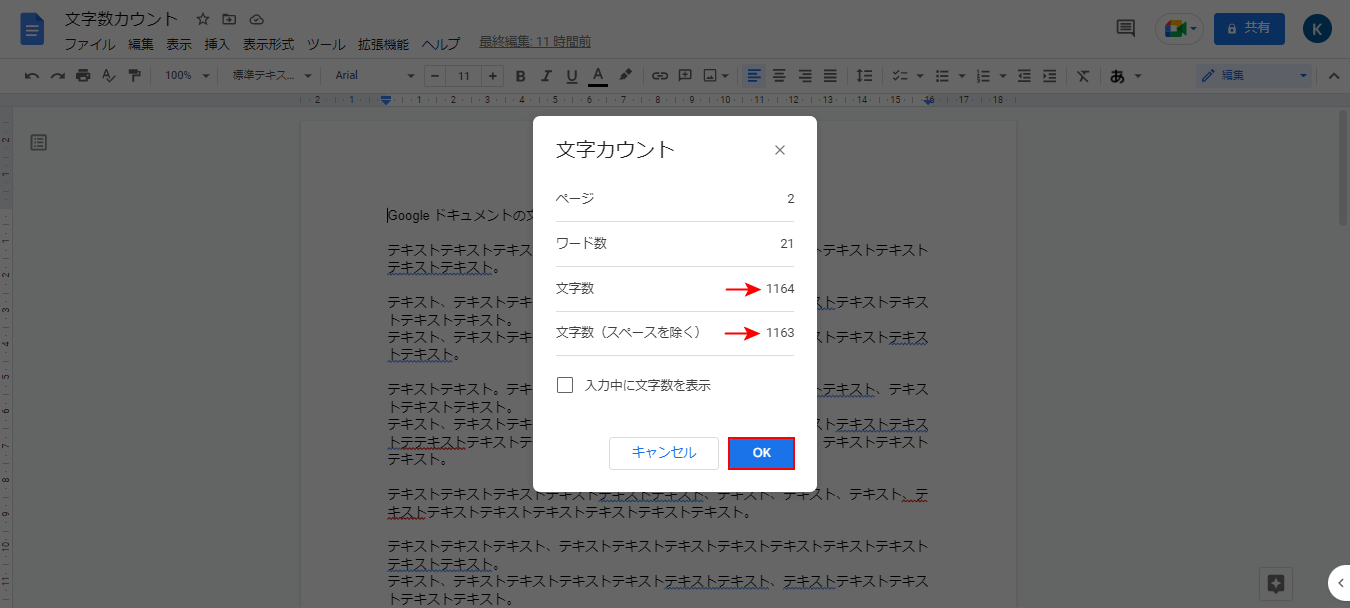
「文字カウント」ダイアログボックスが表示され、文字数およびスペースを除いた文字数を確認できます。ダイアログボックスを閉じるには、「OK」ボタンをクリックします。
Google ドキュメントアプリで文字数をカウントする方法
iPhoneおよびAndroidのGoogle ドキュメントアプリで文字数をカウントする方法をご紹介します。
iPhone

Google ドキュメントアプリを開き、文字数をカウントしたいドキュメントを選択します。
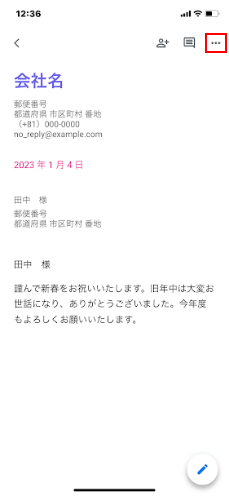
「…」をタップします。
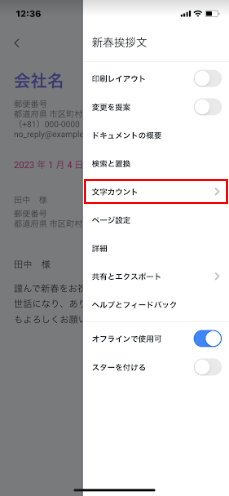
「文字カウント」を選択します。
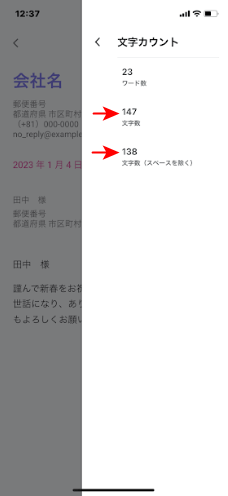
文字数およびスペースを除いた文字数が表示されます。
Android
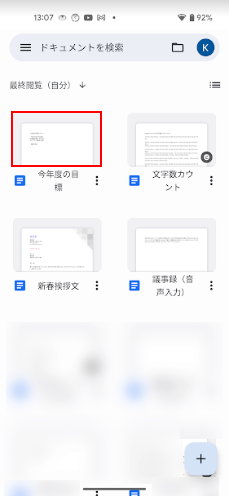
Google ドキュメントアプリを開き、文字数をカウントしたいドキュメントを選択します。
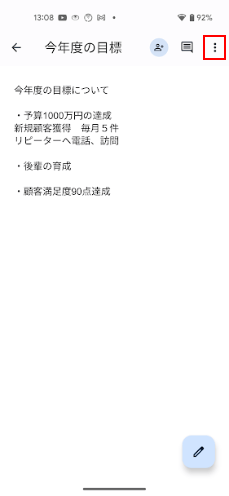
「︙」をタップします。
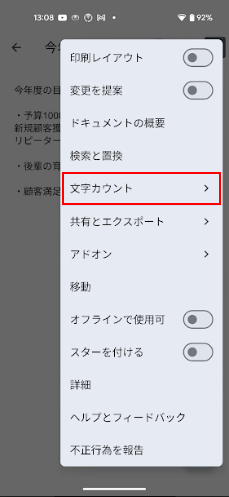
「文字カウント」を選択します。
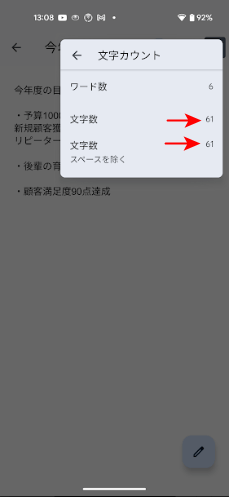
文字数およびスペースを除いた文字数が表示されます。